- Avtor Jason Gerald [email protected].
- Public 2023-12-16 11:38.
- Nazadnje spremenjeno 2025-01-23 12:44.
Zemljevid spletnega mesta je eno najpomembnejših orodij za povečanje prometa obiskovalcev na vašem spletnem mestu. Dober in učinkovit zemljevid spletnega mesta, predložen velikim iskalnikom, močno poveča možnosti, da se vsebina vašega spletnega mesta prikaže v ustreznih rezultatih iskanja. Če poskušate zaslužiti svoje spletno mesto, si vzemite nekaj minut časa, da ustvarite in predložite svoj zemljevid mesta še danes. Ta priročnik vam bo pokazal, kako to storiti.
Korak
Metoda 1 od 2: Ustvarjanje lastnega zemljevida spletnega mesta
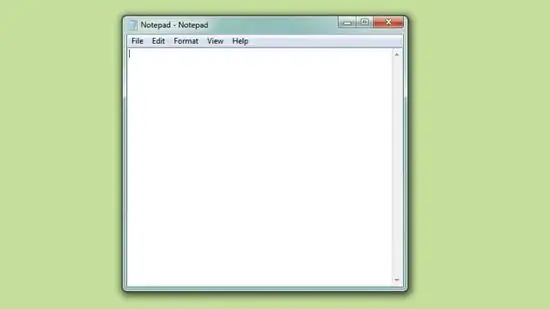
Korak 1. Ustvarite nov dokument v programu za urejanje besedila
Program mora biti navaden urejevalnik besedil, na primer Beležnica v sistemu Windows ali TextEdit v sistemu Mac. Ta metoda je še posebej primerna za majhna spletna mesta, saj morate vsako stran vnesti ročno.
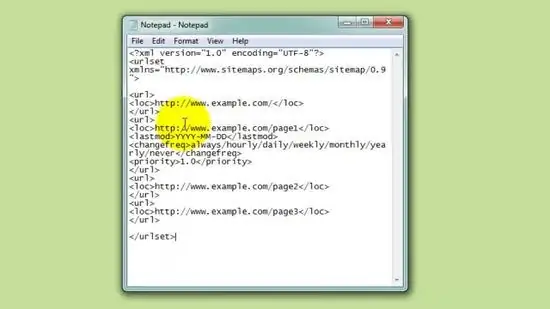
Korak 2. Ustvarite predlogo za zemljevid spletnega mesta
Spodnje vrstice prilepite v besedilni dokument. Osnovni zemljevid mesta je datoteka XML, ki se pošlje iskalnikom, da lahko lažje preberejo vaše spletno mesto. S to obliko lahko hitro prikažete vse strani na svojem spletnem mestu:
https://www.example.com/ https://www.example.com/stran1 LLLL-MM-DD vedno/na uro/dnevno/tedensko/mesečno/letno/nikoli 1,0 https://www.example.com/ stran2 https://www.example.com/stran3
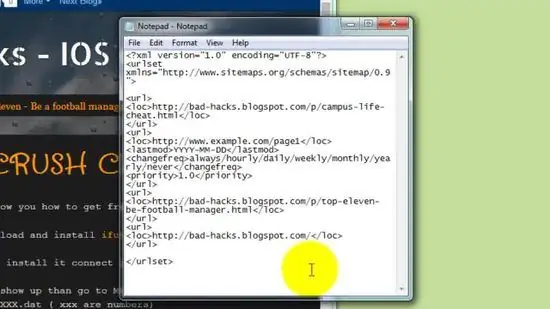
Korak 3. Primer zamenjajte z URL -jem svojega spletnega mesta
Obiščite svojo spletno stran v brskalniku in poiščite vsako povezavo, nato kopirajte URL iz polja naslova v brskalniku in ga prilepite v predlogo. Če ima vaše spletno mesto več strani kot prostora v zgornji predlogi, preprosto kopirajte razdelek »« navzdol, kolikor potrebujete.
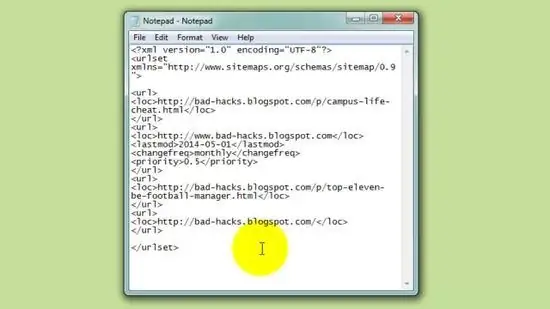
Korak 4. Uporabite neobvezne oznake
V prvem vnosu zgornjega primera boste videli več oznak, ki jih je mogoče dodati posameznim URL -jem. To ni obvezno, lahko pa olajša iskanje vaši strani botom (samodejni zagon programa iskalnika).
- Oznaka je datum zadnje spremembe vaše strani.
- Oznake označujejo, kako pogosto se vaša stran posodablja. »Vedno« pomeni, da se stran posodobi vsakič, ko si jo uporabnik ogleda, medtem ko »Nikoli« pomeni, da je stran že arhivirana.
- Oznake vam omogočajo, da uvrstite pomen posameznih strani na svojem spletnem mestu glede na druge strani. Vrednost se lahko giblje od 0,0 do 1,0. Privzeta prednost za vse strani je 0,5.
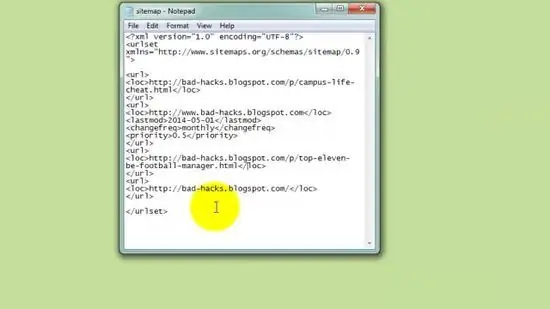
Korak 5. Shranite datoteko v obliki XML
Kliknite Datoteka in izberite Shrani kot. Uporabite meni "Shrani kot vrsto" in izberite Vse datoteke. Spremenite razširitev datoteke iz ».txt« v ».xml« in datoteko shranite kot »sitemap.xml«.
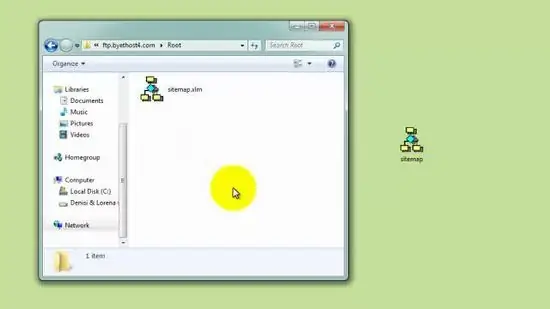
Korak 6. Naložite zemljevid mesta na strežnik
Ko je datoteka zemljevida mesta dokončana, jo boste morali postaviti v mapo »root« na spletnem strežniku. To je spodnji imenik vašega spletnega strežnika. Končni URL vašega zemljevida spletnega mesta bo www.example.com/spletna karta.xml.
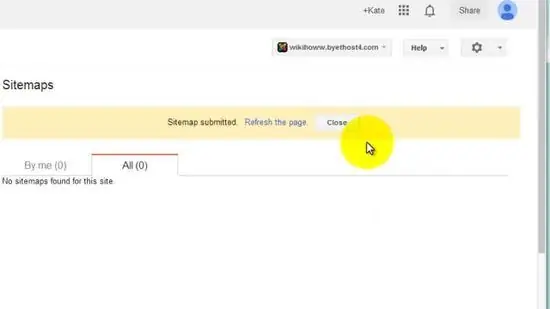
Korak 7. Predložite zemljevid spletnega mesta iskalnikom
Vsi večji iskalniki spletnim skrbnikom omogočajo, da URL svojih datotek pošljejo v spletni iskalnik iskalnika (program iskalnika za indeksiranje posameznih spletnih mest). Pojdite v Orodja za spletne skrbnike v iskalniku, s katerim želite poslati zemljevid spletnega mesta, in pojdite v razdelek Zemljevidi mest. Prilepite URL zemljevida spletnega mesta v predvideno polje.
Metoda 2 od 2: Uporaba generatorja zemljevidov mesta
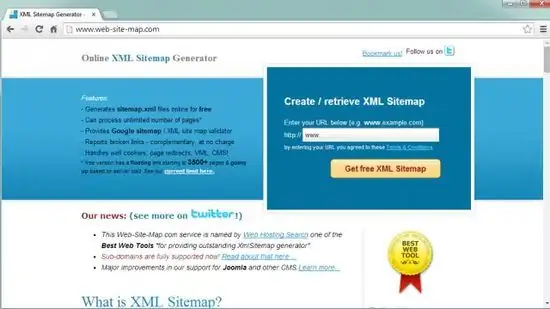
Korak 1. Raziščite razpoložljive storitve
Uporabljate lahko različne generatorje zemljevidov spletnih mest, brezplačne ali plačljive. Za ustvarjanje zemljevida spletnega mesta lahko uporabite spletne storitve, strežniška orodja ali prenesete programe. Brezplačne storitve imajo običajno največ 500 do 1000 strani. Priljubljeni programi in storitve vključujejo:
- InSpyder
- SiteCrawler
- Zemljevidi spletnih mest XML
- Brezplačen zemljevid spletnega mesta Generator.com
- G-zemljevid
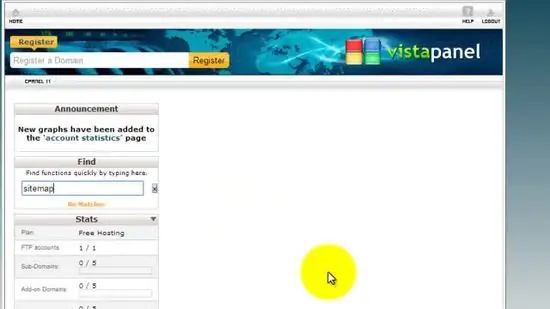
Korak 2. Preverite, ali ima vaš CMS (sistem za upravljanje vsebine) program za ustvarjanje zemljevidov spletnih mest ali ne
Številni CMS, kot je WordPress, imajo generator zemljevidov, do katerega lahko dostopate tako, da odprete svojo nadzorno ploščo. Pogosto je boljša možnost uporaba programa tretjih oseb, ker so bolj primerni za vsebino na vašem spletnem mestu.
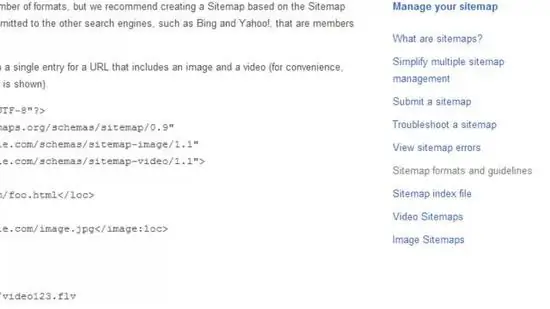
Korak 3. Izberite alternativni zemljevid mesta
Poleg standardnega zemljevida mesta XML obstajajo tudi drugi zemljevidi spletnih mest za določene vrste spletnih mest. Če ustvarjate zemljevid mesta za spletno mesto za mobilne naprave, slike, novice ali video, Google podpira zemljevide spletnih mest po meri za te vrste spletnih mest. Če morate ustvariti zemljevid mesta po meri, preverite, ali program, ki ga uporabljate, podpira to obliko ali ne.
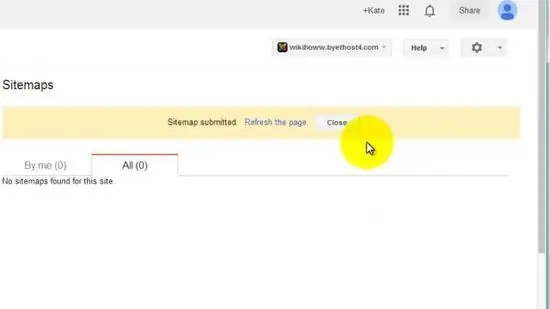
Korak 4. Predložite zemljevid spletnega mesta
Vsi večji iskalniki spletnim skrbnikom omogočajo, da URL -jem svojih datotek pošljejo spletne iskalnike iskalnikov. Pojdite v Orodja za spletne skrbnike v iskalniku, s katerim želite poslati zemljevid spletnega mesta, in pojdite v razdelek Zemljevidi mest. Prilepite URL zemljevida spletnega mesta v predvideno polje.
-
V datoteko robots.txt lahko dodate tudi sklic na zemljevid mesta. Samo dodajte vrstico
Zemljevid mesta: https://www.example.com/spletni zemljevid.xml
- v datoteko.






